社区微信群开通啦,扫一扫抢先加入社区官方微信群

社区微信群
社区微信群开通啦,扫一扫抢先加入社区官方微信群

社区微信群
最近发现了一个开源的云笔记工具,类似有道云笔记这样的软件,但功能更加强大,同样支持Android、ios、mac、Windows、Linux等多端,此外还支持终端显示,支持内容加密,创建待办事项并且支持像ios中待办事项软件一样的定时提醒功能,试用了之后感觉挺不错,这里总结一下试用,并且推荐给大家尝试一下。
层级:笔记本-》新建笔记/新建待办事项
以下内容来自官网:
https://joplinapp.org/
Joplin是一个免费的开源笔记记录和待办事项应用程序,可以处理组织到笔记本中的大量笔记。这些注释是可搜索的,可以直接从应用程序中或从您自己的文本编辑器中进行复制,标记和修改。注释采用Markdown格式。
通过.enex文件从Evernote导出的笔记可以导入到Joplin中,包括格式化的内容(转换为Markdown),资源(图像,附件等)和完整的元数据(地理位置,更新时间,创建时间等)。 。也可以导入普通Markdown文件。
注释可以与各种云服务同步,包括Nextcloud,Dropbox,OneDrive,WebDAV或文件系统(例如,带有网络目录)。同步笔记时,笔记本,标签和其他元数据将保存到纯文本文件中,可以方便地对其进行检查,备份和移动。
该应用程序可用于Windows,Linux,macOS,Android和iOS(终端应用程序也可在FreeBSD上运行)。还可以使用Firefox和Chrome浏览器上的Web Clipper来保存浏览器中的网页和屏幕截图。
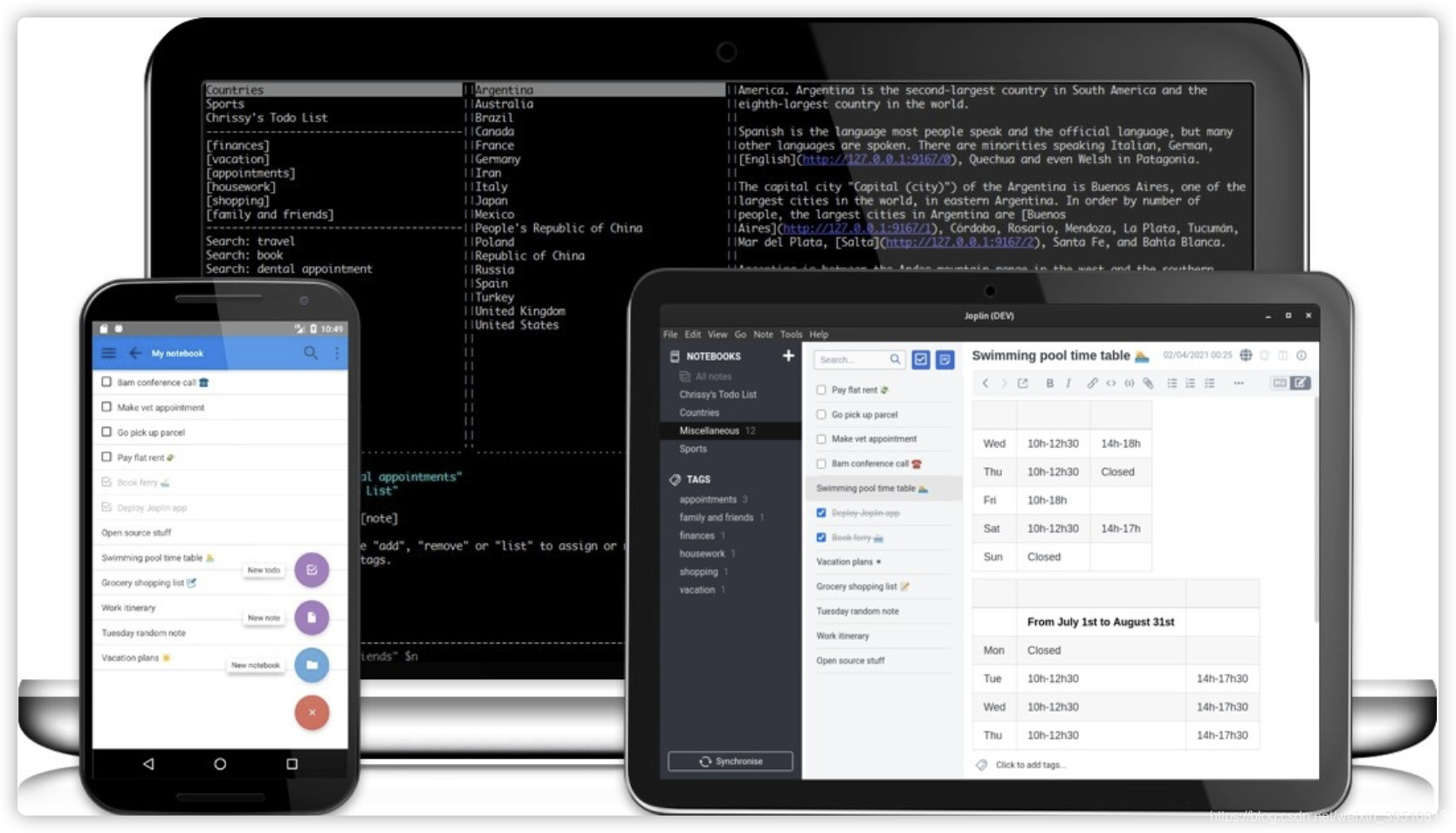
然后展示一下我目前配置后在mac上试用的样式:
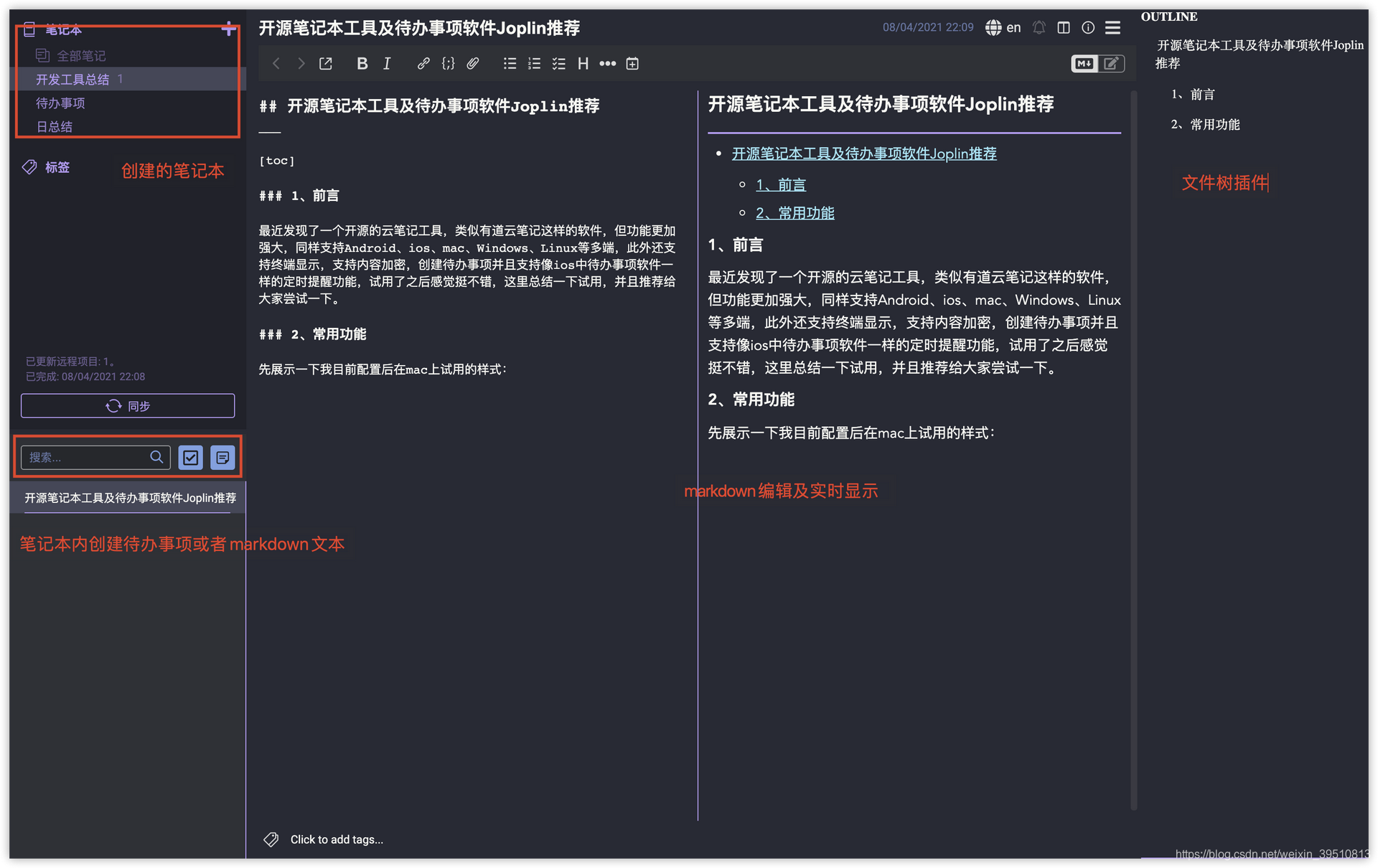
mac中Joplin下首选项然后进行语言选择,Windows、android、ios等在配置中设置语言为简体中文即可,设置后最好重启一下。
支持多种云存方式,上面已经有大致说明,有条件的可以通过家里的路由器搭建云存,然后安装Nextcloud软件,Joplin支持Nextcloud,这样你的笔记存储在自己家里的硬盘中,可以不受限制的下载资源,再使用Joplin进行文章书写;对于没有这样条件的则首选可以使用OneDrive进行云存,注册后有免费的5G空间,只写文章基本上也够用了。
同步目标在设置中选择即可,选择后点击同步按钮后Joplin会进行关联处理。
默认是开启了5分钟进行一次自动同步的,这个可以在设置中进行修改。
同样是在设置中选择主题和插件选项进行处理即可,我这里使用的德库拉紫的主题,插件目前安装了OUTLINE文件树。
点击插件配置按钮可以快速打开插件的GitHub地址:https://github.com/joplin/plugins/blob/master/README.md#plugins
在视图选项中选择第一项更改应用布局进行布局调整即可:
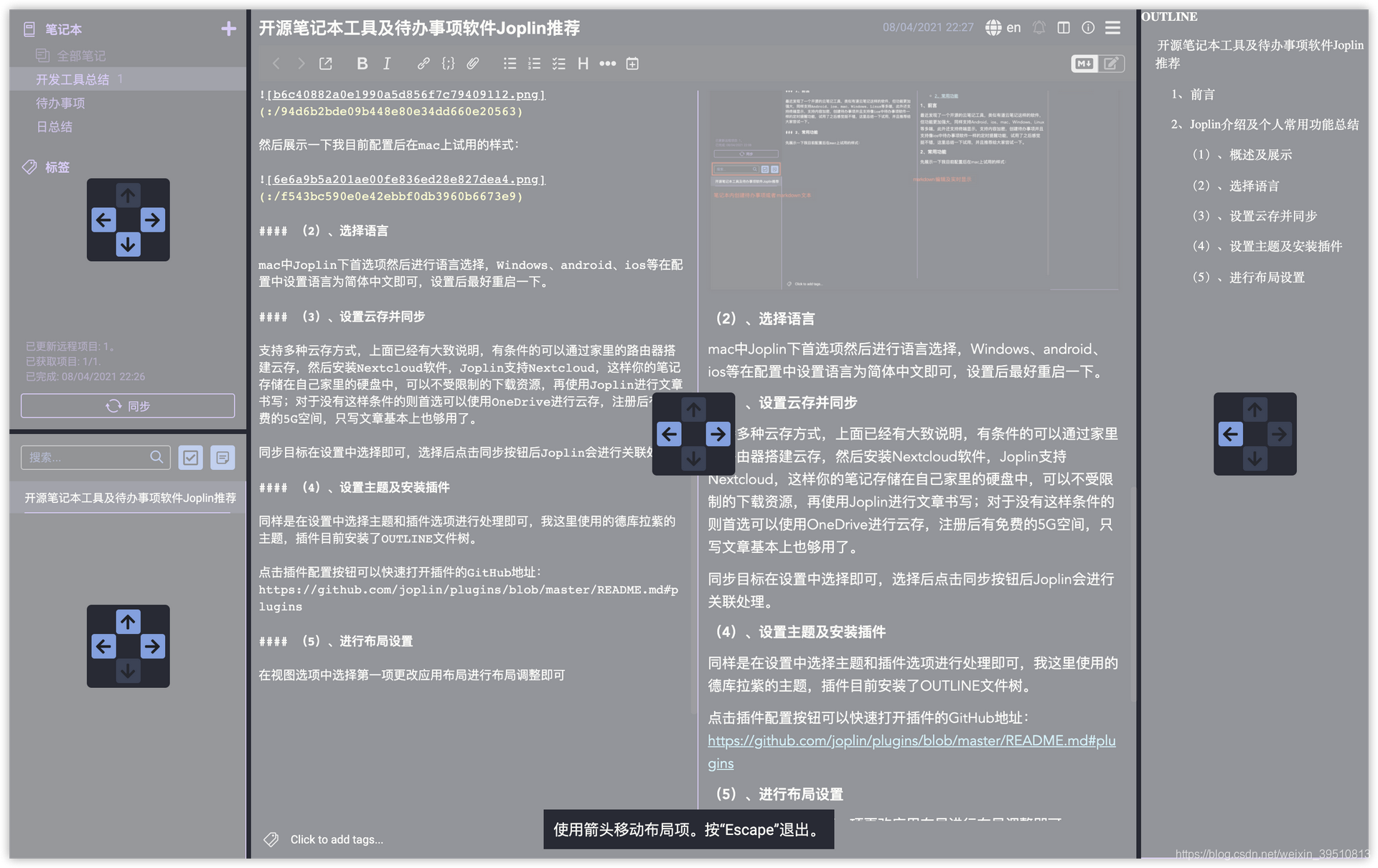
对于导入文件夹功能一定要慎用,我刚开始的时候以为导入文件夹只会导入文件夹中的markdown,结果将所有文件夹都导入进来了,由于文件夹比较多,删除的时候比较慢,这个要注意一下。
Joplin的一大亮点就是其加密功能,使用的去中心化的加密方式,可以对笔记进行加密,加密后只有你的密钥才能解密,否则存储在云端的内容也是加密的,这样保证了文件的隐私性,多端内容以及云存的内容都是加密的,对于有隐私性要求的同学来说非常强大了。
此外,文件存在自动的版本控制,看了下是通过本地git的方式进行控制的,目前没有发现版本控制的间隔方式,只有开启不开启以及历史版本的存储天数,可以自行调整。通过文件右上角的❗️点击可以进入文件的历史版本。
差不多就这些了,其它的一些在汉化后你可以自己再琢磨一下,值得一用。
在mac和Windows等pc上体验比较好,android和ios的界面显得比较low。
相对于有道云的markdown存储图片需要开会员来说,Joplin这样的开源软件可以说是福音了,而且没有什么广告,5G的OneDrive应该足够了。
如果觉得我的文章对您有用,请随意打赏。你的支持将鼓励我继续创作!
